O Corel DRAW oferece mais de 70 modelos originais para decorar seu papel ou você pode criar facilmente um modelo personalizado. Com eles você pode aplicar uma série de efeitos à forma ou elemento criado, além de fazer transformações de pincel, espalhador e caligrafia.
Você tem à sua disposição um menu de cada lado, que uma vez aberto forma um conjunto de ferramentas relacionadas. O melhor de tudo é que você pode escolher expandir este menuclicando nas alças localizadas no final e arrastando-as em direção ao documento.
Ferramentas multimídia artísticas no Corel DRAW
Essas ferramentas permitirão que você adicione diferentes efeitos de pinceladas nos caminhos você deseja criar na planilha ou documento. Em outras palavras, você pode simular em formato vetorial o traço de um pincel ou o efeito de respingos ou manchas, entre muitos outros.
Entre as funções que você encontra no Corel Draw, você verá a ferramenta "mão livre". Ao clicar e se posicionar na folha, um pincel aparecerá e você poderá desenhar como faria com a mão livre.
Em “Propriedades da mídia artística”, você poderá usar 5 mídias artísticas diferentes. Ao selecionar uma, você notará que mais opções aparecerão. Entre eles, você encontrará a opção de suavizar o caminho e configurar a largura do traço, você também pode gerar objetos 3D em sua folha ou colocar ou aplicar sombras aos objetos.
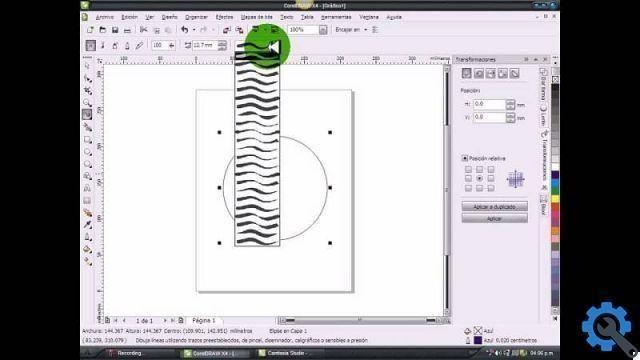
Como adicionar um caminho com mídia artística
você pode faça o design que quiser com qualquer ferramenta e adicione um efeito às bordas graças aos meios artísticos.
Por exemplo, você pode inserir um retângulo com pontas arredondadas e adicionar um efeito de dispersão. Você também pode faça um desenho à mão livre e depois dê um efeito com o pincel artístico, olhando para o final como se a imagem fosse desenhada à mão.
Digamos que você queira criar ou desenhar uma flor no Corel DRAW. Primeiro, faça o desenho à mão livre com uma espiral de uma volta, adicione as folhas e o caule e a meia espiral seria uma cerejeira.
Depois de ter os desenhos, use a ferramenta "Formas" e modifique a forma da fruta até obter a aparência desejada. Assim que estiver pronto, prossiga para usar a ferramenta de mídia artística para alterar a forma do desenho.
Use a ferramenta "pincel" e selecione a opção " caligrafia". Escolha a espessura da linha que deseja desenhar. Clique na cerejeira e quando você selecioná-la novamente, ela mudará automaticamente para o traço que você escolheu anteriormente.
Você também pode escolher a espessura que mais lhe convier. Você fará isso ao longo do desenho. Mesmo que você já tenha selecionado todas as mídias de arte, poderá alterar algumas coisas na imagem. Depois de fazer as alterações necessárias, prossiga para colorir a imagem.

A cor é selecionada na barra que você tem à direita do programa. Após aplicar a cor no desenho, e se desejar, extraia-a da folha para fazer um quadrado com cantos arredondados, seguindo o mesmo procedimento do desenho.
Adicione forma e estilo às arestas criando uma moldura no Corel DRAW. Altere os centímetros que deseja que fiquem entre a pintura e a borda do papel. Você pode fazer isso removendo o preenchimento, clicando na ferramenta de mídia artística e escolhendo um estilo de planta para dar um toque original à imagem em que está trabalhando.
Para alinhá-lo corretamente, vá para a opção Objeto / Alinhar / Distribuir e coloque o objeto horizontalmente. Siga o mesmo procedimento para alinhá-lo verticalmente. Assim ficará bem centrado na lâmina.
Com estes passos simples que mostramos a você miracomosehace. com você pode fazer seus desenhos com a ferramenta multimídia Corel DRAW como um profissional.


























